تعد Netflix واحدة من أكبر و خدمات البث الأكثر شيوعًا على الويب. يمكن تشغيل محتواها بمجموعة متنوعة من مستويات الجودة ، ولكن مشاهدة محتوى 4K ليست بسيطة مثل امتلاك جهاز تلفزيون يمكنه عرضه بدقة 4K. تحتاج أيضًا إلى عرض النطاق الترددي على شبكتك المنزلية ومن اتصالك بالإنترنت.
هناك إعدادات متعددة يمكنك تغييرها على Netflix لتحسين جودة التشغيل. يمكن أن يساعدك هذا في بث برامج عالية الجودة بشكل أفضل ، ولكنه يمكن أن يساعدك أيضًا في تحقيق أقصى استفادة من النطاق الترددي الفرعي للحصول على أعلى جودة ممكنة.

5 إعدادات جودة Netflix لتحسين تشغيل المحتوى
هناك عدة خطوات يمكنك اتخذ لتحسين جودة Netflix.
بث المحتوى لمدة دقيقة واحدة
الخطوة الأولى التي يجب عليك اتخاذها هي ببساطة منح Netflix بعض الوقت. قد تستمر الخدمة تيار بدقة أقل لمدة تصل إلى دقيقة واحدة قبل التبديل إلى بث الفيديو عالي الجودة. امنح Netflix وقتًا كافيًا لتخزين المحتوى مؤقتًا وتحميله ، ولكن إذا لم تتحسن الجودة بعد 60 ثانية ، فانتقل إلى الخطوات التالية.
تحقق من سرعة Wi-Fi / الاتصال عبر Ethernet
قد يتوفر لديك ما يصل إلى سرعة معينة من مزود خدمة الإنترنت ، ولكن هذا ليس بالضرورة يعني أنك تحصل على هذه السرعة. تضع بعض أجهزة التوجيه قيودًا على مقدار النطاق الترددي الذي ترسله عبر اتصال معين. كلما كان جهازك بعيدًا عن جهاز التوجيه ، كانت شبكة Wi-Fi أضعف.
إذا كنت تواجه مشكلات في تشغيل Netflix ، فجرّب توصيل جهازك عبر إيثرنت. تعد اتصالات Ethernet أكثر ثباتًا وتتيح نطاقًا تردديًا أكبر من بعض أجهزة التوجيه.
إذا كنت ترغب في مشاهدة المحتوى بدقة 720 بكسل ، فستحتاج إلى سرعة إنترنت لا تقل عن 3 ميجابايت. تتطلب دقة HD ما لا يقل عن 5 ميجابايت ، بينما يقفز محتوى 4K بشكل كبير إلى الحد الأدنى المطلوب 25 ميجابايت.
يمكنك إجراء اختبار سرعة Netflix من داخل التطبيق على معظم المتصفحات والأجهزة المحمولة.

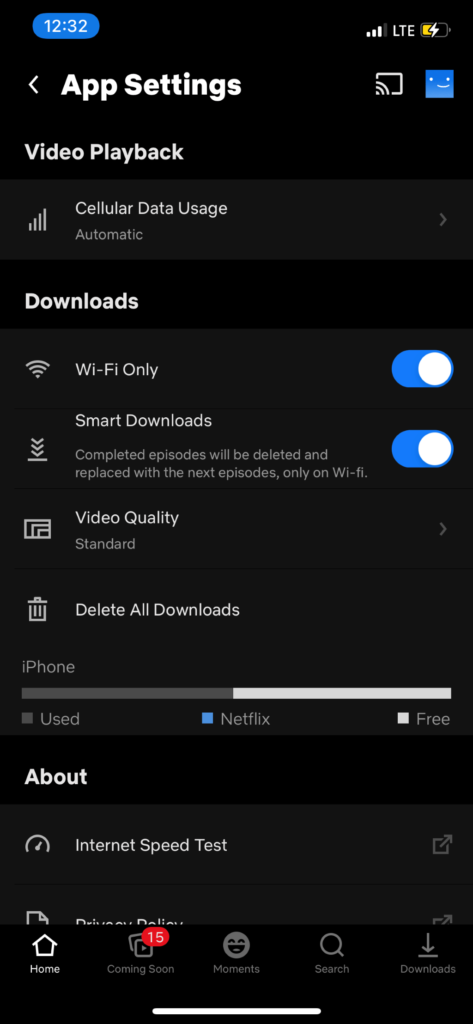
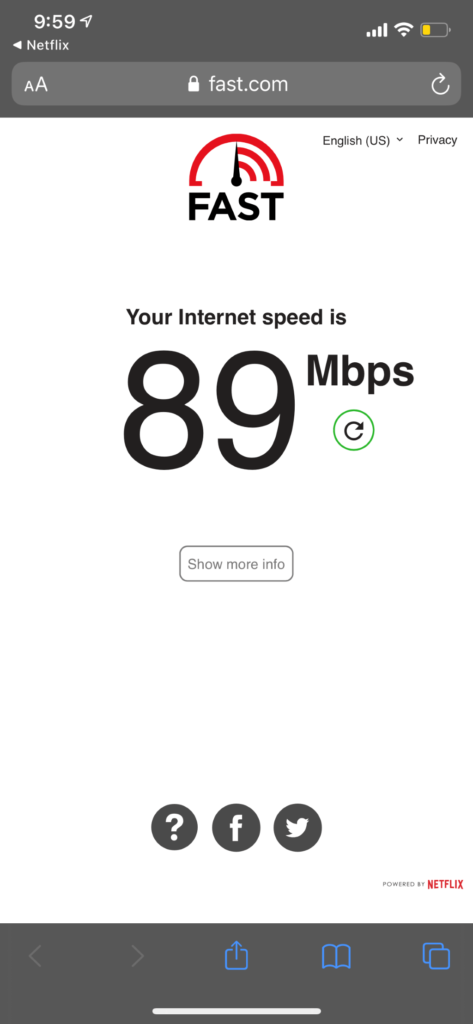
على جهاز محمول ، يأخذك هذا إلى موقع ويب منفصل.
التبديل إلى متصفح مختلف
قد تكمن المشكلة في متصفحك. لا تسمح جميع المتصفحات بنفس السرعة ، وبعضها يحد من جودة الفيديو المتاحة. قارن متصفحك بأقصى جودة مسموح بها للفيديو:
لاحظ أن هناك قيودًا على عرض محتوى 4K من كل من Safari و Edge. ستحتاج إلى macOS 11 و 2018 Mac أو شاشة 4K و Intel Core CPU من الجيل السابع ، بالإضافة إلى أحدث إصدار من Windows على التوالي.
تغيير إعدادات التشغيل
تعيّن Netflix إعدادات التشغيل بناءً على النطاق الترددي المتاح وعوامل أخرى. على سبيل المثال ، يميل تطبيق الهاتف المحمول لـ Netflix إلى تقييد استخدام البيانات لمنع المستخدمين من تجاوز الحد الأقصى. يمكنك تغيير هذه الإعدادات لمنح نفسك مزيدًا من النطاق الترددي وتحقيق بث عالي الجودة.
في نظام iOS ، يمكنك ضبط هذا من داخل تطبيق Netflix.
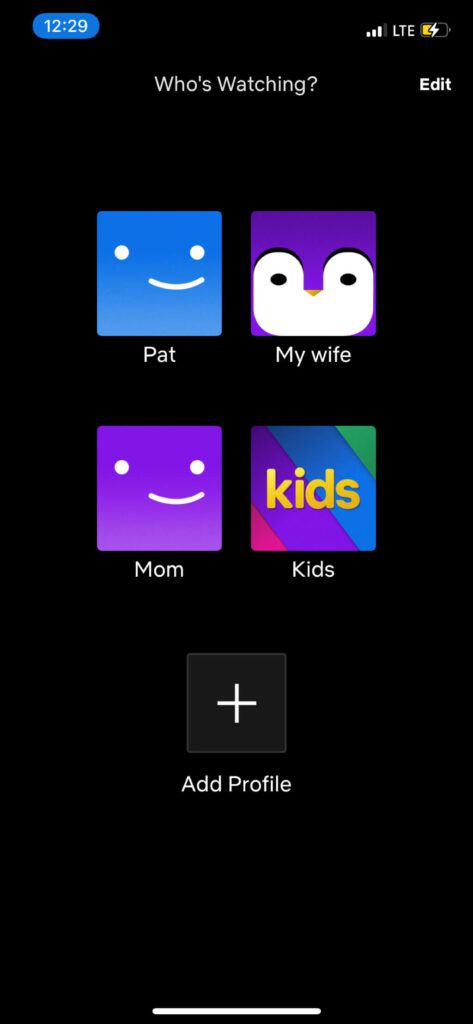
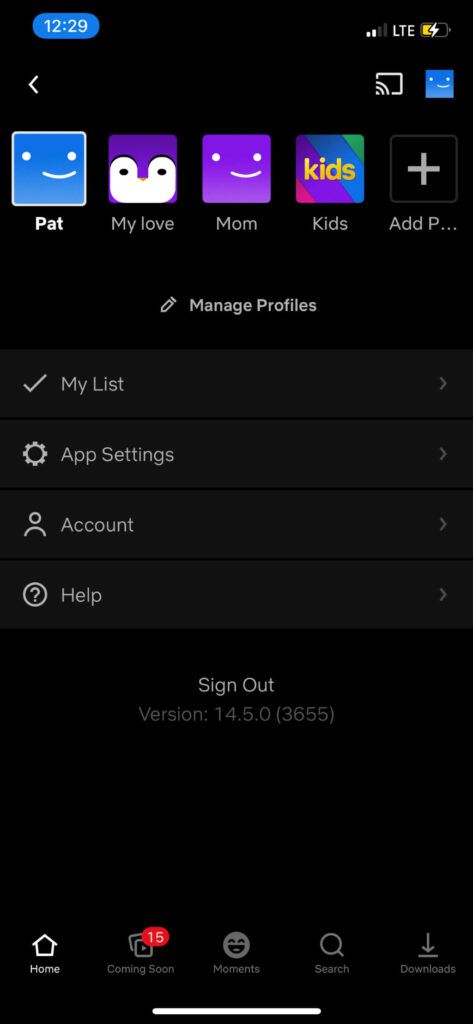
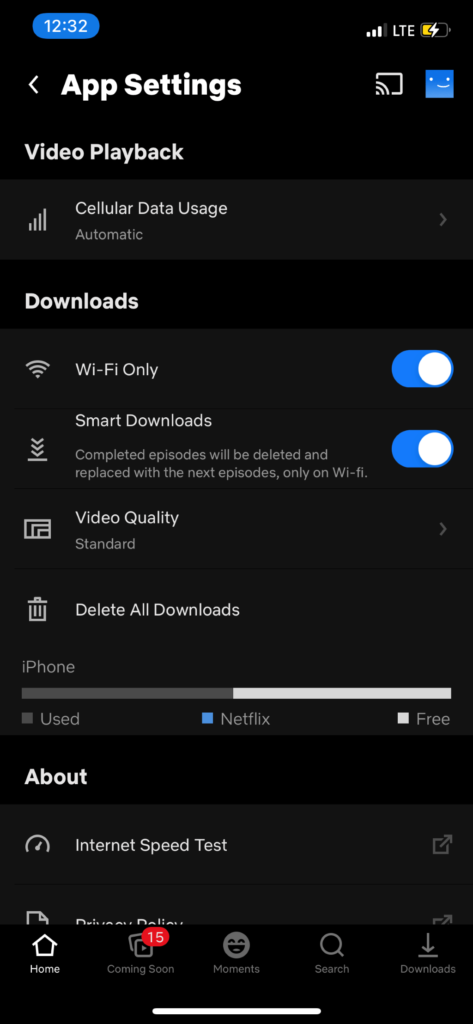
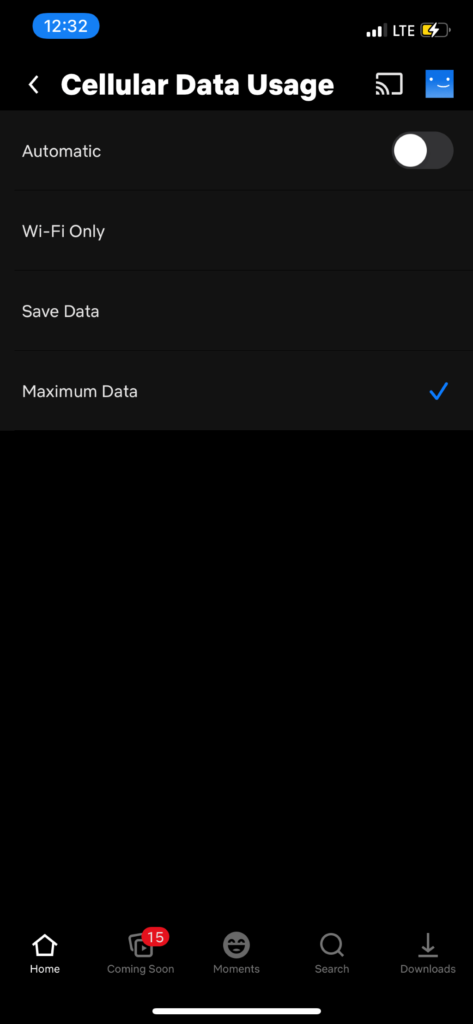
يضمن القيام بذلك استخدام Netflix للقدر الذي تحتاجه من البيانات لدفق المحتوى على جهازك المحمول ، ولكن اختر هذا فقط الخيار إذا كان لديك بيانات غير محدودة (أو أموال غير محدودة لدفع كل تلك الرسوم الزائدة.) سوف تحترق من خلال بيانات الهاتف المحمول بوتيرة سريعة.
انتبه إلى أنك تحتاج أيضًا إلى إشارة خلوية مناسبة لبث محتوى عالي الجودة. إذا كنت في منطقة سيئة الاستقبال ، فستكون جودة البث أقل جودة.
على نظام أساسي للويب ، يمكنك ضبط هذه الإعدادات بطريقة مماثلة.
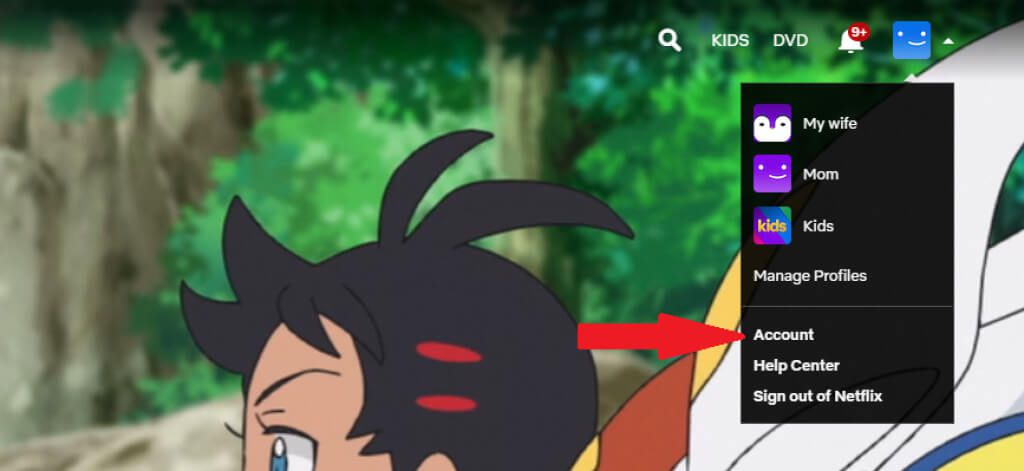
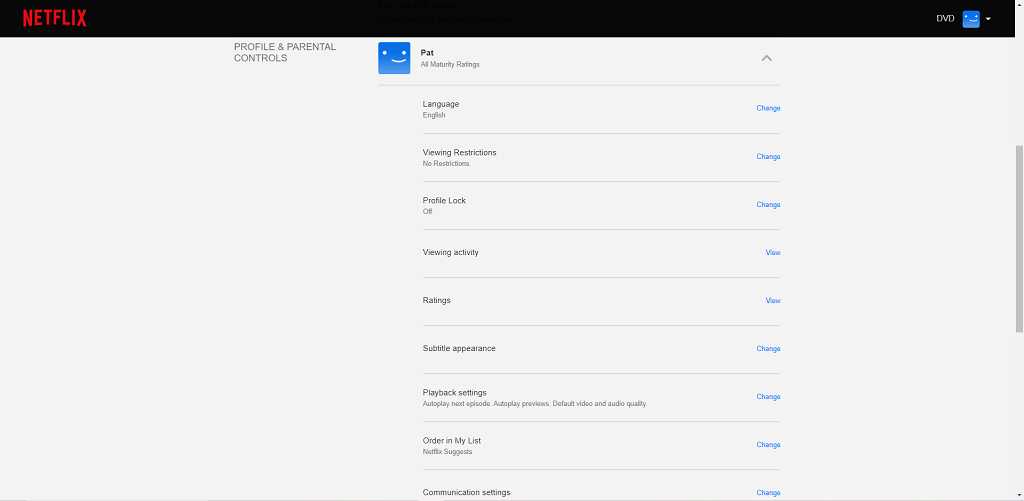
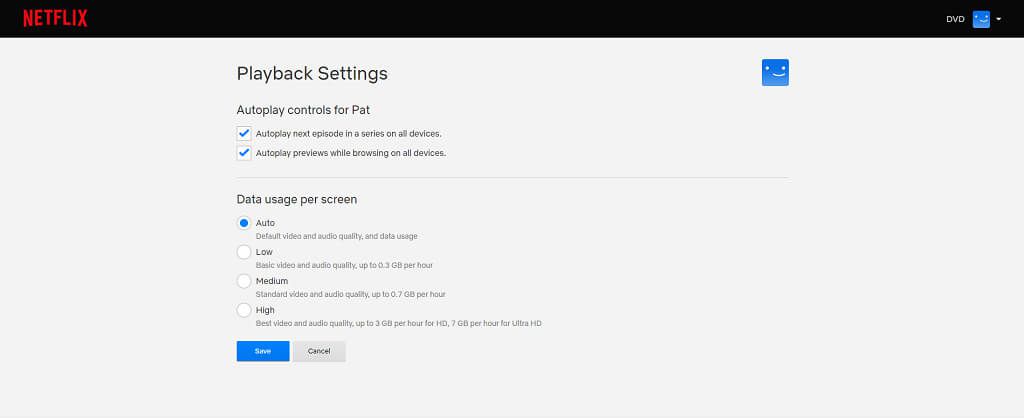
تستخدم Netflix قدرًا أكبر من النطاق الترددي للفيديو عالي الجودة ، ولكن لن تواجه العديد من مشكلات التشغيل. فقط كن على علم أنك قد تحرق ما يصل إلى 7 غيغابايت في الساعة.
غيّر خطتك
قد لا تتمكن من الوصول إلى مجموعات البث عالية الجودة لأنك لا تدفع مقابل الخطة الصحيحة. لدى Netflix ثلاث خطط: أساسيو قياسيو بريميوم.
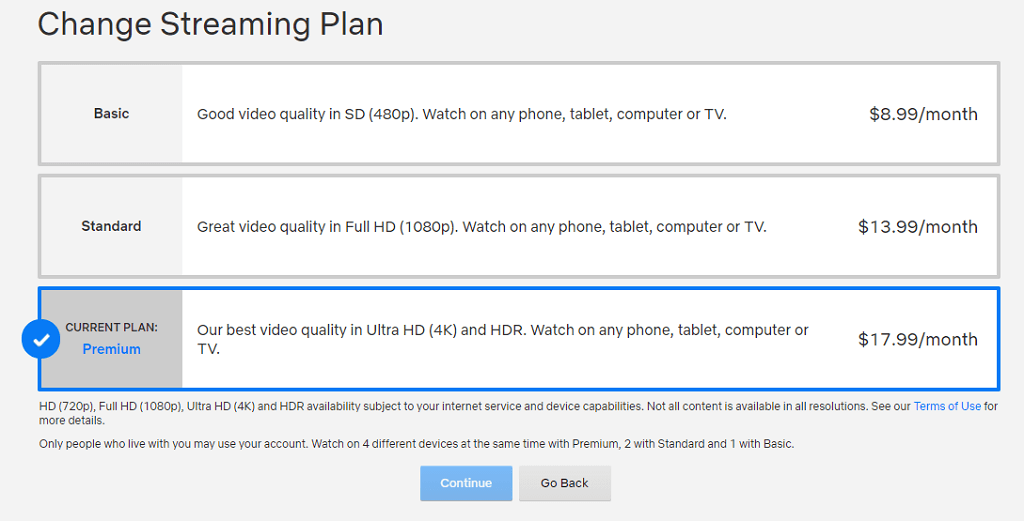
الأساسي تبلغ الخطة 8.99 دولارًا أمريكيًا شهريًا ، ولكن جودة البث تصل إلى 480 بكسل على أي جهاز. الخطة القياسية هي 13.99 دولارًا أمريكيًا شهريًا للحصول على فيديو بجودة كاملة 1080 بكسل. الخطة المميزة هي الخيار الذي تريده للحصول على فيديو فائق الوضوح و HDR ، بسعر 17.99 دولارًا في الشهر.
يجب أيضًا ملاحظة أنه لا يتوفر كل شيء على Netflix بدقة أعلى. تقتصر بعض المحتويات على دقة قياسية أو عالية ، مع عدم توفر خيار 4K.
لا تشعر بأنك عالق في محتوى رديء الجودة ، أو أنه عليك فقط تحمل التلعثم والتخزين المؤقت المستمر. إذا لم تكن الجودة تشغيل Netflix كما ينبغي ، فاستخدم إعدادات جودة Netflix هذه لتصحيح المشكلة.